
มีผู้จัดการรหัสผ่านจำนวนมากออกมี แต่ไม่มีการสร้างขึ้นสองเหมือนกัน เราได้รวบรวมตัวเลือกที่ได้รับความนิยมมากที่สุดและแยกย่อยคุณสมบัติของพวกเขาเพื่อให้คุณสามารถเลือกตัวเลือกที่เหมาะสมสำหรับคุณ
ตัวจัดการรหัสผ่านคืออะไรและทำไมฉันถึงต้องแคร์?
หากคุณเป็นคนฉลาดหลักแหลมโอกาสที่คุณรู้อยู่แล้วว่าทำไมคุณจึงต้องการผู้จัดการรหัสผ่านและคุณสามารถข้ามไปยังสิ่งดีๆได้ แต่ถ้าคุณอยู่ในรั้ว (หรือไม่รู้ด้วยซ้ำว่าทำไมคุณถึงต้องอยู่ในรั้วในตอนแรก) ให้เราเริ่มด้วยการพูดว่า: การติดตั้งตัวจัดการรหัสผ่านเป็นหนึ่งในสิ่งที่สำคัญที่สุดที่คุณสามารถทำได้เพื่อรักษา ข้อมูลปลอดภัย ไม่ใช่เพื่อการส่งออกด้านความปลอดภัยและหวาดระแวงเท่านั้น แต่สำหรับทุกคนด้วย
ที่เกี่ยวข้อง: รหัสผ่านของคุณแย่มากและถึงเวลาต้องทำอะไรซักอย่างแล้ว
มีโอกาสที่ดีที่รหัสผ่านของคุณจะไม่มากแข็งแกร่งและเป็นโอกาสที่ดียิ่งขึ้นในการใช้เว็บไซต์เดียวกันกับเว็บไซต์ที่แตกต่างกัน สิ่งนี้ไม่ดีและทำให้แฮกเกอร์ฟิชเชอร์และประเภทสแกมมี่ง่ายขึ้นที่จะได้รับข้อมูลของคุณ รหัสผ่านที่คาดเดายากมีความยาวซับซ้อนและ แตกต่างกันสำหรับทุกไซต์ที่คุณเยี่ยมชม. แต่ในยุคที่เราต้องจัดการกับรหัสผ่านหลายสิบ (หากไม่ใช่หลายร้อย) รหัสผ่านจะเป็นไปไม่ได้ที่จะจำรหัสผ่านที่ไม่ซ้ำกันเหล่านั้นทั้งหมด
เครื่องมือจัดการรหัสผ่านที่ดีจะทำให้คุณเครียดด้วยการช่วยสร้างจัดการและจัดเก็บรหัสผ่านที่ยาวซับซ้อนและไม่เหมือนใครให้ดีกว่าที่คุณคิด นอกจากนี้การจัดการรหัสผ่านที่ดีไม่เหมือนการเขียนทุกอย่างลงในโน้ตบุ๊กตัวจัดการรหัสผ่านที่ดีมีคุณสมบัติพิเศษเช่นการประเมินความปลอดภัยการสร้างอักขระแบบสุ่มและเครื่องมืออื่น ๆ
คุณสมบัติหลายอย่างของตัวจัดการรหัสผ่านที่ดี
ที่พื้นฐานที่สุดแล้วผู้จัดการรหัสผ่านทุกคนมีค่าพื้นที่ดิสก์ของมันจะสร้างรหัสผ่านที่ปลอดภัยเพียงไม่กี่คลิกและบันทึกไว้ในฐานข้อมูลที่เข้ารหัสไว้ภายใต้“ รหัสผ่านหลัก” และหากเป็นสิ่งที่ดีจะมีการป้อนให้คุณในเว็บไซต์โปรดทั้งหมดโดยอัตโนมัติดังนั้นคุณไม่จำเป็นต้องทำ
ยิ่งไปกว่านั้นรหัสผ่านจำนวนมากเพิ่มคุณสมบัติพิเศษเพื่อลองใช้ไมล์พิเศษและทำให้ชีวิตของคุณง่ายขึ้น คุณสมบัติเหล่านี้อาจรวมถึง แต่ไม่ จำกัด เพียง:
การเข้าถึงออนไลน์และออฟไลน์. รหัสผ่านมีสองรสชาติหลักผู้จัดการ: ผู้จัดการออนไลน์ที่ซิงค์ระหว่างคอมพิวเตอร์ของคุณกับอุปกรณ์อื่น ๆ และผู้จัดการออฟไลน์ที่จัดเก็บฐานข้อมูลรหัสผ่านของคุณในคอมพิวเตอร์ของคุณ (หรือในบางกรณีแฟลชไดรฟ์ USB) ในขณะที่มีความเสี่ยงเพิ่มขึ้นโดยธรรมชาติทุกครั้งที่คุณจัดเก็บรหัสผ่านออนไลน์โดยทั่วไปผู้จัดการรหัสผ่านบนคลาวด์จะจัดเก็บข้อมูลเป็นไฟล์ที่เข้ารหัสอย่างปลอดภัยซึ่งสามารถเปิดได้เฉพาะในคอมพิวเตอร์ของคุณ
การรับรองความถูกต้องด้วยสองปัจจัย ดังที่เรากล่าวถึงในคู่มือของเราเกี่ยวกับรหัสผ่านที่คาดเดายากการรับรองความถูกต้องด้วยสองปัจจัยมีความสำคัญอย่างยิ่งสำหรับการรักษาข้อมูลของคุณให้ปลอดภัยซึ่งจะเพิ่มเป็นสองเท่าสำหรับบริการที่จัดเก็บรหัสผ่านที่ละเอียดอ่อนทั้งหมดของคุณ! การรับรองความถูกต้องด้วยสองปัจจัยใช้สองปัจจัยในการยืนยันตัวตนของคุณ หนึ่งในนั้นคือรหัสผ่านหลักของคุณ อีกอันอาจเป็นรหัสที่ส่งไปยังโทรศัพท์ของคุณหรือ "กุญแจ" USB จริงที่คุณเสียบเข้ากับคอมพิวเตอร์เพื่อยืนยันว่าคุณไม่ใช่คนที่เรียนรู้รหัสผ่านหลักของคุณ
การรวมเบราว์เซอร์ เป็นการดีที่ตัวจัดการรหัสผ่านจะเชื่อมต่อกับคุณเว็บเบราว์เซอร์ซึ่งเป็นสถานที่ที่คุณใช้รหัสผ่านและป้อนให้คุณโดยอัตโนมัติ นี่เป็นสิ่งสำคัญ ยิ่งประสบการณ์การจัดการรหัสผ่านของคุณราบรื่นและไร้รอยต่อก็ยิ่งมีแนวโน้มที่คุณจะใช้มัน
จับรหัสผ่านอัตโนมัติ นี่คือคุณสมบัติที่มีประโยชน์มากผูกอยู่กับเบราว์เซอร์การรวมระบบ: หากคุณพิมพ์รหัสผ่านในเว็บไซต์ใหม่ตัวจัดการรหัสผ่านจะแจ้งให้คุณทราบเช่น "เราเห็นว่าคุณได้ป้อนรหัสผ่านใน [ชื่อไซต์แทรก] คุณต้องการบันทึกไว้ในฐานข้อมูลของคุณหรือไม่" บ่อยครั้งที่จะตรวจพบเมื่อคุณเปลี่ยนรหัสผ่านและอัปเดตรหัสผ่านในฐานข้อมูลของคุณ
การเปลี่ยนรหัสผ่านอัตโนมัติ เคยมีปัญหาในการหาสถานที่ที่จะเปลี่ยนของคุณรหัสผ่านในบางเว็บไซต์? ผู้จัดการรหัสผ่านบางคนมีกลไกสำหรับนำคุณไปยังหน้าการเปลี่ยนรหัสผ่านของบริการที่กำหนดทันที (หรือทำให้การเปลี่ยนรหัสผ่านง่ายขึ้นในแอพของคุณ) แม้ว่าจะไม่ใช่คุณสมบัติที่จำเป็น แต่ก็เป็นสิ่งที่น่ายินดีอย่างยิ่ง
การแจ้งเตือนความปลอดภัยอัตโนมัติ มีเว็บไซต์จำนวนมากขึ้นเรื่อย ๆ ที่กำลังถูกละเมิดปีปล่อยรหัสผ่านผู้ใช้จำนวนมากสู่สาธารณะ สิ่งนี้ทำให้ บริษัท จัดการรหัสผ่านหลายแห่งรวมการแจ้งเตือนอัตโนมัติ (ทางอีเมลในแอปหรือทั้งสองอย่าง) เมื่อมีการละเมิดเกิดขึ้นกับบริการที่คุณใช้ สิ่งเหล่านี้มีประโยชน์มากสำหรับการติดตามการเปลี่ยนแปลงรหัสผ่านที่จำเป็น

สนับสนุนแบบพกพา / มือถือ เป็นการดีที่ผู้จัดการรหัสผ่านของคุณเป็นแบบพกพา (ถ้ามันเป็นแอปแบบสแตนด์อโลน) และ / หรือมีสมาร์ทโฟนและแท็บเล็ตสำหรับจัดการรหัสผ่านของคุณขณะเดินทาง (หากใช้ระบบคลาวด์) การเข้าถึงรหัสผ่านบนสมาร์ทโฟนอย่างปลอดภัยนั้นสะดวกกว่า
การตรวจสอบความปลอดภัย ผู้จัดการรหัสผ่านบางคนมีคุณสมบัติที่ยอดเยี่ยมนั้นคุณสามารถทำการตรวจสอบบนฐานข้อมูลรหัสผ่านของคุณเอง มันจะสแกนฐานข้อมูลของคุณและชี้ให้เห็นเมื่อคุณใช้รหัสผ่านที่อ่อนแอรหัสผ่านเดียวกันทั่วทั้งบริการและรหัสผ่านอื่น ๆ
นำเข้าส่งออก. ฟังก์ชั่นการนำเข้าและส่งออกมีความสำคัญคอมโพเนนต์ตัวจัดการรหัสผ่าน คุณต้องการรับรหัสผ่านที่มีอยู่ของคุณได้อย่างง่ายดาย (จากตัวจัดการรหัสผ่านอื่นหรือจากรหัสผ่านที่บันทึกไว้ในเว็บเบราว์เซอร์ของคุณ) และคุณต้องการกลไกในการส่งออกข้อมูลรหัสผ่านได้อย่างง่ายดายหากจำเป็น
รหัสผ่านแบบใช้ครั้งเดียว / รหัสการโยนทิ้ง ผู้จัดการรหัสผ่านทุกคนมีต้นแบบที่ปลอดภัยรหัสผ่านที่ให้สิทธิ์คุณในการเข้าถึงระบบการจัดการรหัสผ่านทั้งหมด บางครั้งคุณอาจไม่ต้องการใช้รหัสผ่านนั้นอย่างไรก็ตามหากคุณไม่แน่ใจเกี่ยวกับความปลอดภัยของคอมพิวเตอร์ที่คุณป้อน สมมติว่ามีเหตุฉุกเฉินเร่งด่วนบางอย่างบังคับให้คุณเข้าถึงตัวจัดการรหัสผ่านบนคอมพิวเตอร์ของสมาชิกในครอบครัวหรือสถานีงาน ระบบรหัสผ่านที่อนุญาตให้คุณกำหนดรหัสผ่านใหม่หนึ่งรหัสขึ้นไปเป็นรหัสผ่านแบบใช้ครั้งเดียว วิธีนี้คุณสามารถล็อกอินเข้าสู่ตัวจัดการรหัสผ่านของคุณหนึ่งครั้งและแม้ว่าระบบที่คุณทำเช่นนั้นจะถูกบุกรุกรหัสผ่านนี้จะไม่สามารถใช้งานได้อีกในอนาคต
การแชร์รหัสผ่าน ตัวจัดการรหัสผ่านบางตัวมีวิธีที่ปลอดภัยสำหรับคุณในการแบ่งปันรหัสผ่านกับเพื่อนไม่ว่าจะภายในหรือภายนอกกรอบของตัวจัดการรหัสผ่านนั้น ๆ
เปรียบเทียบผู้จัดการรหัสผ่านที่ได้รับความนิยมมากที่สุด
ตอนนี้คุณมีกรอบอ้างอิงสำหรับคุณสมบัติที่สำคัญลองดูที่ผู้จัดการรหัสผ่านยอดนิยมบางคน เราจะพูดคุยกันในรายละเอียดด้านล่าง แต่ก่อนอื่นนี่คือตารางที่มีลักษณะโดยย่อของแต่ละแอป ในบางกรณีคำตอบนั้นซับซ้อนกว่าคำว่าใช่หรือไม่ใช่ง่ายและเราขอแนะนำให้คุณอ่านคำอธิบายโดยละเอียดเพิ่มเติมด้านล่างซึ่งเราแสดงความคิดเห็นเกี่ยวกับความแตกต่างของแผนภูมิ LastPass ยกตัวอย่างเช่นมีเครื่องหมาย X สีแดงสำหรับ“ ออฟไลน์” เพราะแม้ว่ามันจะมีระบบออฟไลน์สำรองสำหรับการเข้าถึงเมื่ออินเทอร์เน็ตไม่สามารถเข้าถึงได้ แต่ก็ไม่ได้มีจุดประสงค์เพื่อใช้ในวิธีนั้น
| LastPass | KeePass | Dashlane | 1Password | RoboForm | |
| ออนไลน์ |  |
 |
|||
| ออฟไลน์ |  |
||||
|
สอง ปัจจัย |
 |
||||
|
เบราว์เซอร์ บูรณาการ |
|||||
|
รหัสผ่าน การจับกุม |
 |
 |
|||
|
รหัสผ่าน การเปลี่ยนแปลง |
 |
 |
|||
|
ความปลอดภัย การแจ้งเตือน |
 |
 |
|||
|
แบบพกพา ใบสมัคร |
 |
 |
 |
||
|
มือถือ ใบสมัคร |
 |
||||
|
ความปลอดภัย การตรวจสอบ |
 |
 |
|||
| นำเข้า | |||||
| ส่งออก | |||||
|
ใบปลิว รหัสผ่าน |
 |
||||
| รหัสผ่าน</ p>
ที่ใช้ร่วมกัน |
มีคำถามสองสามข้อเกี่ยวกับรายการใช่, ไม่ใช่และเครื่องหมายดอกจันในตารางด้านบน มาดูบริการแต่ละอย่างกันแล้ว
LastPass
LastPass เป็นหนึ่งในที่รู้จักมากที่สุดและผู้จัดการรหัสผ่านที่ใช้กันอย่างแพร่หลายในโลกใบนี้ ในขณะที่คุณลักษณะ LastPass ’จำนวนมากสามารถพบได้ในตัวจัดการรหัสผ่านอื่น ๆ บริการนี้เป็นบริการระดับแนวหน้าของการบุกเบิกคุณลักษณะบางอย่าง (หรือปรับปรุงให้ดีขึ้นอย่างมาก) ตัวอย่างเช่นการตรวจสอบความปลอดภัย LastPass เป็นประสบการณ์ที่ดีที่สุดที่ทำให้ง่ายต่อการทดสอบคุณภาพของรหัสผ่านของคุณรวมทั้งทำการเปลี่ยนแปลงเพื่อปรับปรุงให้ดีขึ้น
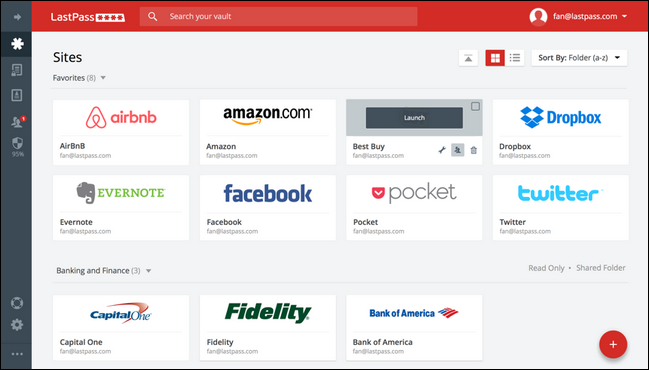
LastPass เป็นส่วนขยายเบราว์เซอร์เป็นหลักมันมีแอพแบบสแตนด์อโลนสำหรับ Windows และ Mac OS X เช่นกัน ในแผนภูมิด้านบน LastPass ถูกตั้งค่าสถานะในหมวดหมู่ออฟไลน์ด้วยเครื่องหมายดอกจันเพราะในขณะที่มันเป็นระบบการจัดการรหัสผ่านออนไลน์ในทางเทคนิคมันจะทำงานแบบออฟไลน์ในบางกรณี ฐานข้อมูลรหัสผ่านจริงจะถูกถ่ายโอนไปยังอุปกรณ์ของคุณอย่างปลอดภัยและถอดรหัสที่นั่น (และไม่อยู่ในคลาวด์) เพื่อให้คุณสามารถเข้าถึงฐานข้อมูลโดยไม่ต้องเชื่อมต่ออินเทอร์เน็ตผ่านเว็บเบราว์เซอร์ของคุณผ่านแอป Mac หรือบนอุปกรณ์มือถือของคุณ เข้าสู่ระบบคลาวด์หนึ่งครั้งเพื่อคว้าฐานข้อมูล
LastPass ใช้ได้ฟรีบนเดสก์ท็อปและมือถือแม้ว่าพวกเขาจะยังมีรูปแบบพรีเมี่ยมที่สมเหตุสมผลในราคาเพียง $ 12 ต่อปี ราคาต่อเดือนสำหรับคุณสมบัติขั้นสูงคือการต่อรองราคาถึงแม้ว่าคุณจะได้รับโดยไม่ได้ คุณสามารถเปรียบเทียบคุณสมบัติฟรีและพรีเมียมที่นี่
ความนิยมของ LastPass ขึ้นอยู่กับความสะดวกของมันใช้คุณสมบัติที่มีให้กับผู้ใช้ฟรีและความจริงที่ว่ามันรองรับ iOS, Android, Windows Phones และแม้กระทั่งอุปกรณ์ BlackBerry ระหว่างการรวมเบราว์เซอร์ที่ยอดเยี่ยมและแอพมือถือที่ยอดเยี่ยม LastPass ช่วยลดความขัดแย้งระหว่างผู้ใช้และการจัดการรหัสผ่านที่ดีจริงๆ
KeePass
หากคุณแสดงตัวจัดการรหัสผ่านบนคลาวด์ที่ได้รับความนิยมในการสนทนา (โดยเฉพาะในประเภทเทคโนโลยี) จะต้องมีคนอย่างน้อยหนึ่งคน (หรือหลายคน) ที่พูดด้วย“ มี ไม่มีทาง ฉันจะใส่รหัสผ่านของฉันในคลาวด์” ผู้คนเหล่านั้นใช้ KeePass
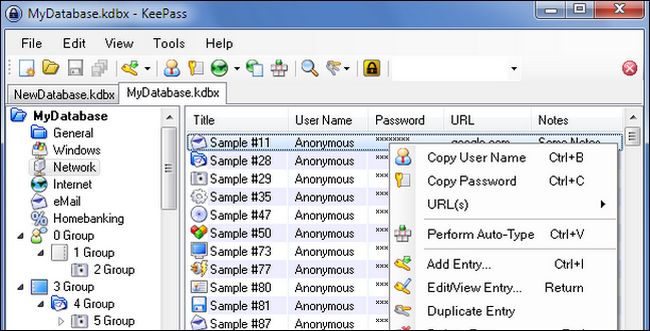
KeePass นั้นถูกต้องมานานแล้วเป็นที่ชื่นชอบในหมู่ผู้ที่ต้องการผู้จัดการรหัสผ่านที่แข็งแกร่ง แต่ไม่ต้องการรับความเสี่ยง (แต่อาจมีการจัดการที่ดีและมีขนาดเล็ก) ในการใส่ข้อมูลรหัสผ่านในระบบคลาวด์ นอกจากนี้ KeePass ยังเป็นโอเพ่นซอร์สแบบพกพาและสามารถขยายได้ (อย่างจริงจังหน้าส่วนขยายแสดงให้เห็นว่ามันง่ายแค่ไหนที่คนจะสร้างส่วนขยายที่ทำทุกอย่างตั้งแต่ปรับปรุงอินเตอร์เฟซ KeePass เพื่อซิงค์ฐานข้อมูลรหัสผ่านไปยัง Dropbox)
การพูดซึ่ง KeePass เป็นเทคนิคตัวจัดการรหัสผ่านออฟไลน์ แต่ฐานข้อมูลสามารถซิงค์ระหว่างคอมพิวเตอร์กับบริการเช่น Dropbox แน่นอน ณ จุดนี้คุณต้องใส่รหัสผ่านของคุณกลับไปที่คลาวด์ซึ่งจะทำลายความได้เปรียบที่ยิ่งใหญ่ที่สุดของ KeePass แต่มันก็อยู่ตรงนั้นถ้าคุณต้องการ
KeePass เป็นเครื่องมือจัดการรหัสผ่านที่ดีที่สุดสำหรับDIYer ที่ยินดีแลกเปลี่ยนความสะดวกสบายของระบบบนคลาวด์เช่น LastPass สำหรับควบคุมทั้งหมด (และปรับแต่ง) ระบบรหัสผ่านของพวกเขา แม้ว่าจะเป็นผู้ที่ชื่นชอบลีนุกซ์รุ่นแรก ๆ แต่ก็หมายความว่าคุณได้ทำการแก้ไขระบบที่คุณต้องการด้วยตัวเอง (เช่นไม่มีแอพมือถืออย่างเป็นทางการ แต่นักพัฒนาได้นำซอร์สโอเพ่นมาแล้วนำมาใช้กับแพลตฟอร์มต่างๆ ) ไม่มีการคลิกการตั้งค่าและดำเนินการกับระบบ KeePass
Dashlane
เช่น LastPass Dashlane มีเว็บเนียนอินเทอร์เฟซแบบ 0 ชนิดพร้อมโฮสต์ของคุณสมบัติที่คล้ายกันเช่นการซิงค์การตรวจสอบรหัสผ่านการเปลี่ยนรหัสผ่านโดยอัตโนมัติและการแจ้งเตือนในกรณีที่เกิดการละเมิดความปลอดภัย อย่างไรก็ตาม Dashlane เป็นผู้นำแพ็คในแผนกอินเทอร์เฟซที่ดีมานานหลายปี LastPass มีส่วนต่อประสานการทำงานที่ดูเก่ามาก Dashlane เป็นแอปที่มีความสวยงามยิ่งกว่าจนถึงปลายปี 2015 ซึ่ง LastPass ได้อัปเดตอินเทอร์เฟซในที่สุด

ความแตกต่างใหญ่ระหว่างสองคือต้นทุนของการเข้าถึงแบบพรีเมียม ผู้ใช้งาน Veteran Dashlane มีคุณปู่ในช่วงหลายปีที่ผ่านมา แต่ผู้ใช้รายใหม่เข้ามามีสติกเกอร์ช็อตเล็กน้อย ในการรับการอัปเกรดพรีเมียมแบบเดียวกันกับ LastPass คุณจะต้องจ่าย $ 40 ต่อปี (แทนที่จะเป็น $ 12) หนึ่งในคุณสมบัติที่ทำให้หรือหยุดพักคือการซิงค์ออนไลน์มีให้เฉพาะสมาชิกระดับพรีเมียมของ Dashlane เท่านั้น
บน Dashlane คว่ำมีบางสิ่งบางอย่าง LastPassไม่ได้: การไฮบริดของฟังก์ชันออนไลน์ / ออฟไลน์ Dashlane คือแอปท้องถิ่นและที่สำคัญที่สุดและคุณยังได้รับตัวเลือกเมื่อคุณตั้งค่าให้ใช้งาน (หรือเพิกเฉย) ฟังก์ชั่นออนไลน์ทั้งหมด
หากคุณต้องการประสบการณ์ LastPass แต่ชอบด้านออฟไลน์ทั้งหมดของ KeePass Dashlane เป็นการประนีประนอมที่ทำให้คุณสามารถเริ่มต้นด้วยรหัสผ่านในท้องถิ่นและอัปเกรดเป็นประสบการณ์ออนไลน์ที่ซิงค์และสมบูรณ์แบบได้อย่างง่ายดายหากคุณต้องการ
1Password
1Password เดิมเป็นแอพพรีเมี่ยมสำหรับ Macเท่านั้น อย่างไรก็ตามแม้จะมีต้นกำเนิด แต่ตอนนี้ก็มีแอพ Windows รวมถึงสหาย iOS และ Android สิ่งหนึ่งที่ผู้ซื้อครั้งแรกขว้างลงมาคือราคา: เวอร์ชันเดสก์ท็อปของแอปเป็นรุ่นทดลองใช้เท่านั้น (แม้ว่าหลังจาก 30 วันแรกของการทดลองจะไม่มีกำหนดด้วยคุณสมบัติที่ จำกัด ) และรุ่นมือถือนั้นฟรี แอปเดสก์ท็อปจะตั้งค่าให้คุณ $ 49.99 หรือคุณสามารถรวมเป็น $ 69.99 แอพ iOS คือการอัพเกรดระดับพรีเมียม $ 9.99 และแอพ Android นั้นเป็นการอัพเกรดระดับพรีเมียม $ 7.99

ทั้งหมดที่กล่าวมาไม่มีรูปแบบการสมัครสมาชิกสำหรับ1Password ดังนั้นในขณะที่ใบอนุญาตเดสก์ท็อปและอุปกรณ์เคลื่อนที่จะทำให้คุณกลับมาที่ประมาณ $ 60 แต่จะถูกกว่า LastPass หรือ Dashlane เมื่อเวลาผ่านไป หากคุณมีผู้ใช้หลายคนในบ้านของคุณมันจะกลายเป็น จำนวนมาก ราคาถูกกว่าเนื่องจากใบอนุญาตสามารถแชร์ได้สูงสุด6 คนอาศัยอยู่ในครัวเรือนเดียวกัน) นักพัฒนา 1Password มีตัวช่วยสร้างที่มีประโยชน์จริงๆในร้านของพวกเขาซึ่งจะแนะนำคุณผ่านคำถามง่ายๆสองสามข้อเพื่อช่วยคุณเลือกผลิตภัณฑ์ที่คุณควรซื้อตามความต้องการของคุณ
เช่นเดียวกับ KeePass 1Password เป็นหลักออฟไลน์ตัวจัดการรหัสผ่านบนเดสก์ท็อป แต่คุณสามารถซิงค์รหัสผ่านของคุณกับสมาร์ทโฟนของคุณผ่าน USB หรือ Wi-Fi ได้เช่นเดียวกับการฟังเพลงหรือผ่านอินเทอร์เน็ตด้วยบริการเช่น Dropbox หรือ iCloud
นอกจากการซิงค์ง่ายและ (ถ้าคุณต้องการ)ที่เก็บข้อมูลบนคลาวด์ผ่าน Dropbox หรือ iCloud, 1Password ยังมีการรวมเบราว์เซอร์ที่สวยงามมาก หากคุณต้องการรหัสผ่านออฟไลน์ที่มีประสบการณ์การใช้งานที่ดีกว่าที่คุณจะได้รับจากผู้จัดการออฟไลน์รายอื่น ๆ 1Password เป็นตัวเลือกที่ดีพร้อมราคาที่สมเหตุสมผล
RoboForm
เราจะเป็นคนแรกที่ยอมรับว่า RoboForm เป็นบิตของปริศนาให้เรา มันไม่ใช่แอปที่รวบรวมคุณสมบัติได้มากที่สุดและไม่ถูกที่สุด แต่ถึงแม้จะล้มเหลวไม่มากก็น้อยในการติดตามแนวโน้มสำคัญในการจัดการรหัสผ่านในช่วงห้าปีที่ผ่านมา แต่ก็ยังมีฐานแฟนเพลงที่ใหญ่และภักดี ส่วนหนึ่งเกิดจากความจริงที่ว่า RoboForm เป็นหนึ่งในผู้จัดการรหัสผ่านที่เก่าแก่ที่สุดที่ยังทำงานอยู่: มันเปิดตัวครั้งแรกในปี 1999 และบางคนก็ใช้มันตั้งแต่นั้นเป็นต้นมา
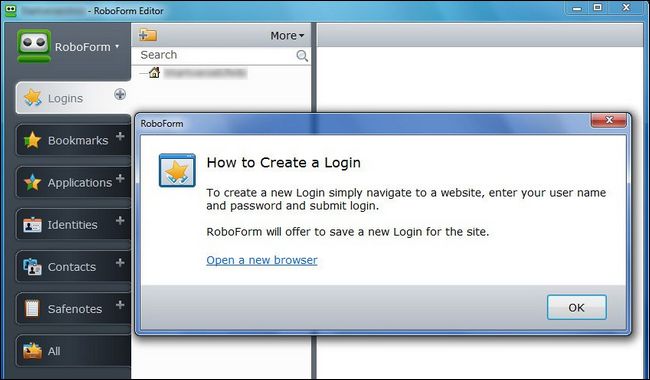
ความแข็งแกร่งที่ยิ่งใหญ่ที่สุดของ RoboForm ก็คือใช้งานง่ายมาก ไม่มีฟีเจอร์ขั้นสูงไม่มีการใช้รหัสผ่านร่วมกันไม่มีเมนูบริบทที่เต็มไปด้วยเหงือก ฯลฯ มันมีสองรสชาติที่แตกต่าง: คุณสามารถซื้อรุ่นสแตนด์อโลนเดี่ยวสำหรับ Windows หรือ Mac ราคา $ 30 (หรือรุ่นพกพาราคา $ 40 ) หรือ คุณสามารถซื้อ RoboForm ได้ทุกที่ซึ่งเป็นรูปแบบการสมัครสมาชิกข้ามแพลตฟอร์มแบบใหม่ที่เริ่มต้นที่ $ 9.95 ต่อปี (และเพิ่มเป็น $ 19.95 หลังจากนั้น)
ถ้ามันสูงกว่ามันจะง่ายกว่ากลืนแท็กราคาสูงของ RoboForm แต่เนื่องจากฟังก์ชั่นมากขึ้นหรือน้อยลงเป็นรุ่นที่ไม่สามารถแก้ไขได้อย่างง่ายของ KeePass (ซึ่งฟรี) แต่เรียกเก็บเงินจากคุณเช่น LastPass หรือ Dashlane มันขายยาก แต่เราได้รวมมันไว้ที่นี่เพื่อความสมบูรณ์เนื่องจากยังคงเป็นหนึ่งในตัวเลือกที่ได้รับความนิยมมากขึ้น
หลังจากการเปรียบเทียบการจับจ่ายอย่างระมัดระวังขั้นตอนสุดท้ายคือเลือกผู้จัดการรหัสผ่าน ในท้ายที่สุดมันไม่สำคัญเท่าไรที่ผู้จัดการรหัสผ่านที่คุณใช้จะใช้เท่าที่คุณต้องการ เพียงใช้อย่างใดอย่างหนึ่ง. เป็นวิธีที่ดีที่สุดในการตรวจสอบให้แน่ใจว่าคุณเลือกรหัสผ่านที่ยาวแข็งแรงและไม่ซ้ำใครเพื่อรักษาข้อมูลของคุณให้ปลอดภัย








